Megosztott mappák, hálózati számítógépek, flash meghajtók, a Windows Intéző "Hálózat" lapján található lemezek nem jelennek meg. Az SMB1 letiltása a Windows számára védi az ablakokat a támadás bekapcsolása SMB 2 Windows 10 protokollra
Ha a Windows 10-ből származik, akkor nem tudja megnyitni a hálózati mappákat más hálózati eszközökön (NAS, SAMBA Linux Server) vagy a régi Windows verziókkal rendelkező számítógépeken (Windows 7 / XP / 2003), valószínűleg a probléma az a tény, hogy A Windows 10 új verziója az SMB protokoll elavult és nem biztonságos verzióihoz (a Windows rendszerben használható a közös hálózati mappák és fájlok eléréséhez). Tehát a Windows 10 1709-es verzióval kezdődően az SMBV1 protokoll és névtelen (vendég) hozzáférés a hálózati mappákhoz az SMBV2-en keresztül letiltották.
A Microsoft szisztematikusan letiltja az SMB protokoll régi és nem biztonságos verzióit az ablakok összes legújabb verziójában. A Windows 10 1709 és a Windows szerver 2019 (mind az adatközpontban, mind a szabványban) operációs rendszer Alapértelmezés szerint (emlékezzen a támadásra, amelyet csak az SMBV1 lyukán keresztül hajtottak végre).
A meghozandó specifikus lépések a Windows 10 rendszerben megjelenő hibától függenek, amikor megosztott mappát és a távvezérlő SMB beállításait tárolják közös mappák.
A hitelesítés nélkül nem kaphat vendég hozzáférést a megosztott mappához
A Windows 10 1709 verziójával kezdődik (esik Az alkotók frissítése.) A vállalati és az oktatási felhasználók elkezdték panaszkodni, hogy amikor egy közeli számítógépen lévő hálózati mappát próbál megnyitni, hiba kezdett megjelenni:
Ezt a megosztott mappát nem lehet elérni, mivel a szervezetbiztonsági házirendek hitelesítés nélkül blokkolják a vendég hozzáférést. Ezek a politikusok segítenek megvédeni a számítógépet a nem biztonságos vagy rosszindulatú eszközökről a hálózaton. Egy. hiba történt. Az Y újracsatlakozás közben: \\\\ nas1 \\ \\ t Microsoft Windows. Hálózat: Nem érheti el ezt a megosztott mappát, mert a szervezet biztonsági házirendjei blokkolják a nem hitelesített vendég hozzáférést. Ezek a házirendek segítenek védeni a számítógépet a nem biztonságos vagy rosszindulatú eszközökről a hálózaton.

A Windows 8.1 / 7 vagy a Windows 10 Windows 10 verzióival rendelkező számítógépeken 1709-ig épül, ugyanaz a hálózati könyvtárak nyitva állnak. Ez a probléma az a tény, hogy modern verziók A Windows 10 (1709-ből kezdődően) alapértelmezés szerint tilos hálózati hozzáférés Hálózati mappák a vendégfiókban az SMBV2 protokoll (és alább). A vendég (névtelen) hozzáférés hozzáférést biztosít a hálózati mappához való hozzáférés hitelesítés nélkül. Az SMBV1 / V2 elérésekor az SMBV1 / V2 protokoll nem alkalmazza az ilyen forgalmi védelmi módszereket SMB aláírásként, és a munkamenet sebezhető vs. mitm (man-in-the-hove) támadások.
Ha megpróbálja megnyitni egy hálózati mappát egy vendég alatt SMB2, hibaüzenetet rögzít az SMB kliens naplójában (Microsoft-Windows-Smbclient):
Forrás: Microsoft-Windows-Smbclient Event ID: 31017 Elutasította a bizonytalan vendég bejelentkezését.
A legtöbb esetben ez a probléma akkor fordulhat elő, amikor a NAS régi verzióit használja (általában a konfiguráció könnyű konfigurációjára, a vendégek rendelkezésére állnak), vagy a Windows 7/2008 R2 vagy Windows XP / 2003 régi verzióihoz kapcsolódó hálózati mappákhoz (vendég) ) Hozzáférés (lásd a Windows különböző verzióit).
Ebben az esetben a Microsoft javasolja a beállítások módosítását távoli számítógép vagy NAS eszköz, amely a hálózati mappákat forgalmaz. Javasoljuk, hogy a hálózati erőforrást SMBV3 módba kapcsolja. És ha csak az SMBV2 protokoll támogatott, konfigurálja a hozzáférést a hitelesítéssel. Ez a legmegfelelőbb és biztonságos módszer Javítsa ki a problémát.
Attól függően, hogy a hálózati mappák tárolódnak, letiltani kell a vendég hozzáférését.

Van egy másik módja - módosítsa az SMB kliens beállításait, és lehetővé teszi a Hálózati mappákhoz való hozzáférést a vendégfiók keretében.
Ahhoz, hogy a vendégek hozzáférjenek a számítógéphez, nyissa meg a Csoportházirend-szerkesztőt (GPEDIT.MSC), és menjen a következő címre: Számítógép konfigurációja -\u003e Közigazgatási sablonok -\u003e Network -\u003e Lanman Workstation ( Számítógép konfiguráció -\u003e Közigazgatási sablonok -\u003e Hálózat -\u003e Lanman munkaállomás). A házirendek engedélyezése Biztosítatlan vendég-bejelentkezések engedélyezése (tartalmazza a bizonytalan vendégbevitelt).

Azok. A hibaüzenetből egyértelműen látható, hogy a hálózati mappa csak támogatja az SMBV1 hozzáférési protokollt. Ebben az esetben meg kell próbálnia újrakonfigurálni a távoli SMB eszközt legalább SMBV2 (helyes és biztonságos módon).
Ha a hálózati mappák a Samba-t Linuxra terjesztik, megadhatja az SMB.CONF fájl minimális támogatott SMB verzióját az alábbiak szerint:
Szerver Min Protocol \u003d SMB2_10 CLIENT MAX protokoll \u003d SMB3 kliens MIN protokoll \u003d SMB2_10 A jelszavak titkosítása \u003d igazi korlátozás Anonymous \u003d 2
A Windows 7 / Windows Server 2008 R2 rendszerben letilthatja az SMBV1 és az SMBV2 megoldását az alábbiak szerint:
Set-itemProperty -path "HKLM: \\ System \\ CurrentControlSet \\ Services \\ lanmanserver \\ paraméterek" SMB1 -TYPE DWORD -VALUE 0 -FRACE
Letiltja -A WindowsOptionalFeature -Online -FeatureName "SMB1Protocol"
SET-SMBSERVERCONFIGUTION --ElablesMB2Protocol $ TRUE
Ha a hálózati eszköz (NAS, Windows XP, Windows Server 2003) támogatja az SMB1 protokollt, a Windows 10 rendszerben lehetővé teszi egy külön SMB1Protocol-kliens komponenst. De ez nem ajánlott !!!
Futtassa a PowerShell konzolt, és ellenőrizze, hogy az SMB1Protocol-kliens le van tiltva (állapot: Letiltva):
Get-WindowsOptionalFeature -Online -FeatureName SMB1Protocol-Client
SMBV1 támogatás engedélyezése (újraindítás):
Engedélyezés-WindowsOptionalFeature -Online -FeatureName SMB1Protocol-Client
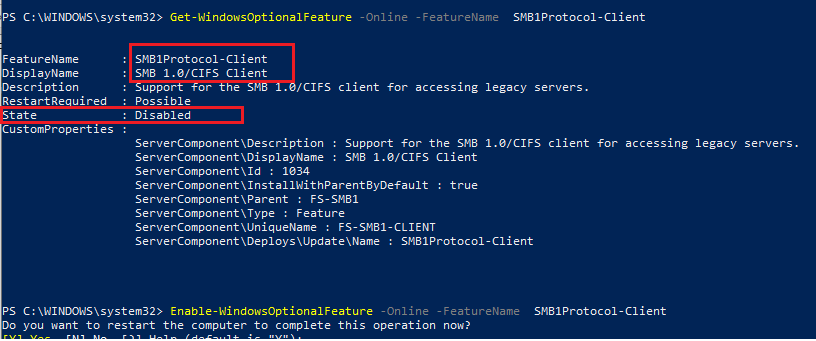
Engedélyezheti / letilthatja a továbbiakat windows összetevők 10 (beleértve az SMBV1) az opcionálisFeatures.exe menüből -\u003e SMB 1.0 / CIFS fájlmegosztó támogatást

A Windows 10 1709-es és annál magasabb Windows rendszerben az SMBV1 kliens automatikusan törlődik, ha nem használta több mint 15 napig (az SMB 1.0 / CIFS automatikus eltávolító komponens felelős.
Ebben a példában csak az SMBV1 klienst bekapcsoltam. Ne kapcsolja be az SMB1PROTOCOL-SERVER komponenst, ha a számítógépet nem használják elavult ügyfelek, mint kiszolgáló a nyilvános mappák tárolására.
Az SMBV1 kliens telepítése után egyszerűen csatlakoznia kell egy hálózati mappához vagy nyomtatóhoz. Meg kell azonban érteni, hogy a megoldás használata nem ajánlott, mert kijavítja a veszélyrendszerét.
A legutóbbi járványhoz kapcsolódóan engedje meg a WANNACRY-t.Az SMB v1 biztonsági rése működtetése, a hálózat ismételten megjelent a protokoll lekapcsolására. Ezenkívül a Microsoft erősen ajánlott letiltani az első SMB verziót 2016 szeptemberében. De egy ilyen leállás váratlan következményekkel járhat, a kíváncsiságig: személyesen találkozott a cégen, ahol az SMB elleni küzdelem után megállt játszott vezeték nélküli oszlopok Sonos.
Különösen a "gyaloglánc" valószínűségének minimalizálása érdekében emlékeztetni szeretném az SMB tulajdonságait, és részletesen fontolja meg, hogy a régi verziók rosszindulatú leállítása.
SMB. (Server Message Block) - Hálózati protokoll távoli hozzáférés fájlok és nyomtatók. Ez az erőforrások összekapcsolásakor használható a \\ ServerName \\ ShareName segítségével. A protokoll kezdetben dolgozott tetején NetBIOS UDP portok 137, 138 és TCP 137, 139. A Windows 2000 kiadási kezdett dolgozni közvetlenül a TCP 445 portot. SMB is használják, hogy adja meg az Active Directory tartomány és a munka is.
A távoli erőforrásokhoz való távoli hozzáférés mellett a protokollt is használják az "megnevezett patakok" című interakciós interakcióra is. A folyamat fellebbezése az útvonal mentén történik.
A protokoll első verziója, más néven CIFS (közös internetes fájlrendszer), az 1980-as években jött létre, és itt a második verzió csak a Windows Vista.2006-ban a protokoll harmadik verziója a Windows 8. A Microsoftdal párhuzamosan jött létre, a protokollt létrehozta és frissítette a Samba nyitott végrehajtásában.
A protokoll új verziója különböző típusú javításokat eredményezett, amelyek a sebességet, biztonságot és támogatást kaptak az új funkciókhoz. De a régi kompatibilitás érdekében a régi protokollok támogatása maradt. Természetesen elegendő sebezhetőség volt a régi verziókban, amelyek közül az egyik a Wannacry-t használja.
A spoiler alatt összefoglaló táblázatot talál az SMB verziókban.
| Változat | Operációs rendszer | Hozzáadva, az előző verzióhoz képest |
| SMB 2.0. | Windows Vista / 2008 | Megváltoztatta a protokoll parancsok számát 100+ -tól 19-ig |
| A "szállítószalag" munka - további lekérdezések küldése, mielőtt megkapná az előző választ | ||
| Szimbolikus linkek támogatása | ||
| A HMAC SHA256 üzenetek aláírása MD5 helyett | ||
| Növelje a gyorsítótárat és a rekordokat / olvasási blokkokat | ||
| SMB 2.1. | Windows 7 / 2008R2 | Teljesítmény fejlődés |
| Támogatja az MTU-t | ||
| BranchCache támogatás - mechanizmus, alkalmi kérések a globális hálózaton a helyi hálózaton | ||
| Smb 3.0 | Windows 8/2012 | Az átlátszó hiba toleráns klaszter kialakításának lehetősége terheléseloszlással |
| Memória közvetlen hozzáférési támogatás (RDMA) | ||
| Menedzsment a PowerShell cmdlets segítségével | ||
| Támogatás VSS. | ||
| Aláírás AES-CMAC | ||
| AES-CCM titkosítás | ||
| A hálózati tároló mappák használata virtuális gépek Hypv. | ||
| A Microsoft SQL adatbázisok tárolására szolgáló hálózati mappák használata | ||
| SMB 3.02 | Windows 8.1 / 2012R2 | A biztonság és a sebesség javítása |
| Automatikus kiegyenlítés a klaszterben | ||
| SMB 3.1.1 | Windows 10/2016 | AES-GCM titkosítási támogatás |
| Az integritás ellenőrzése hitelesítéshez hash sha512 segítségével | ||
| Kötelező biztonságos "tárgyalások", amikor az SMB 2.X ügyfelekkel és a fentiekkel dolgozik |
Feltételesen érintettünk
A protokoll jelenleg használt változatának megtekintése meglehetősen egyszerű, használjuk a cmdletet Get-smbconnection.:

A cmdlet kimenete, amikor a hálózati erőforrások megnyitása a szervereken látható verzió Ablakok.
A kimenetről világos, hogy a protokoll összes verzióját támogató ügyfél a legmagasabb lehetséges verziót használja a kiszolgáló által támogatott szerverhez. Természetesen, ha az ügyfél csak támogatja régi verzió Protokoll, és a kiszolgálón letiltásra kerül - a kapcsolat nem lesz telepítve. Engedélyezze vagy tiltsa le a régi verziók támogatását modern rendszerek A Windows egy cmdletet használhat Set-smbserverkonfiguration, És nézze meg az ilyen állapotot:
Get-smbserverconfiguration | Válassza az EnablesMB1PROTOCLE lehetőséget, EngedyMB2Protocol

Kapcsolja ki az SMBV1-et a kiszolgálón a Windows 2012 R2 rendszerrel.

Eredmény a Windows 2003 rendszerhez kapcsolódik.
Így, ha a régi, sérülékeny protokoll le van kapcsolva, akkor a hálózati működőképesség a régi ügyfelekkel elvész. Ugyanakkor, a Windows XP és a 2003 SMB v1 rendszeren kívül számos szoftver- és hardver megoldásban (például NAS a GNU \\ Linuxon, a régi Samba verzió használatával).
A spoiler alatt adok egy listát olyan gyártókról és termékekről, amelyek teljes mértékben vagy részben leállt, ha az SMB v1 leválasztott.
| Gyártó | Termék | Megjegyzés |
| Barracuda. | SSL VPN. | |
| Web Security Gateway Backups | ||
| Kánon | Szkennelés hálózati erőforráson | |
| Cisco. | WSA / WSAV | |
| WAAS. | 5.0-as verzió és idősebb verzió | |
| F5 | RDP kliens átjáró. | |
| A Microsoft Exchange Proxy. | ||
| Erőpont (Raytheon) | "Néhány termék" | |
| Hpe | Arcsight Legacy Unified Connector | Régi verzió |
| IBM. | Netszerver | V7R2 és idősebb verzió |
| Qradar sebezhetőségi menedzser | 7.2.x és idősebb verzió | |
| Lexmark. | Firmware firmware ESF 2.x és ESF 3.x | |
| Linux kernel. | CIFS kliens | 2.5.42-től 3.5.x-ig |
| Mcafee | Webes átjáró. | |
| Microsoft. | ablakok | XP / 2003 és idősebb |
| Myob | Könyvelők. | |
| Netapp | CSAPOLT | Legfeljebb 9.1-ig. |
| Netgear. | Readynas. | |
| Jóslat | Solaris. | 11.3 és idősebb |
| Biztonságos impulzus | PC-k. | 8.1R9 / 8.2R4 és idősebb |
| Pps | 5.1R9 / 5.3R4 és idősebb | |
| Qnap. | Minden tárolóeszköz | Firmware régebbi 4.1. |
| Piros kalap. | Rhel. | 7.2-ig. |
| Ricoh. | MFP, szkennelés hálózati erőforráson | Számos modell mellett |
| RSA. | Hitelesítéskezelő szerver | |
| Samba. | Samba. | Több mint 3,5. |
| Sonos. | Vezeték nélküli oszlopok | |
| Sophos. | Sophos UTM. | |
| Sophos XG tűzfal | ||
| Sophos Web Appliance | ||
| SUSE. | SLES. | 11 és idősebb |
| Synology. | DiskStation Manager. | Csak menedzsment |
| Thomson Reuters. | CS professzionális lakosztály. | |
| Tintri. | Tintri Os, Tintri Global Center | |
| VMware. | VCenter. | |
| ESXI. | Idősebb 6.0 | |
| WorldOX. | GX3 DMS. | |
| Xerox. | MFP, szkennelés hálózati erőforráson | Firmware a ConnectKey firmware nélkül |
A listát a Microsoft webhelyén veszik el, ahol rendszeresen feltöltötték.
A protokoll régi verziójának felhasználásával használt termékek listája meglehetősen nagy - az SMB V1 letiltása előtt meg kell gondolnia a következményekről.
Még mindig kapcsolja ki
Ha az SMB V1-t használó programok és eszközök nem a hálózatban vannak, akkor természetesen a régi protokoll jobban lekapcsolódnak. Ebben az esetben, ha kikapcsolja az SMB-t windows szerver A 8/2012 a PowerShell Cmdlet használatával történik, majd a rendszerleíró adatbázis szerkesztése a Windows 7/2008 rendszerhez szükséges. Ez a PowerShell segítségével is elvégezhető:
Set-itemProperty -path "HKLM: \\ System \\ CurrentControlSet \\ Services \\ lanmanserver \\ paraméterek" SMB1 -TYPE DWORD -VALUE 0 -FRACE
Vagy bármely más kényelmes módon. Ugyanakkor újraindításra kerül, hogy alkalmazza a változtatásokat.
Az SMB v1 támogatása az ügyféllel való letiltásához elegendő a működésért felelős szolgáltatást, és javítja a LanManworkstation szolgáltatás függőségét. Ezt a következő parancsokkal lehet elvégezni:
Sc.exe config lanmanworkstation depend \u003d bowser / mrxsmb20 / nsi sc.exe config, mrxsmb10 start \u003d letiltva
A protokoll használatának kényelme érdekében a csoportos politikák, különösen a csoportpolitikai preferenciák használatának kényelmét szolgálja. A segítségével kényelmesen dolgozhat a rendszerleíró adatbázisban.

Nyilvántartási elem létrehozása csoportpolitikákon keresztül.
A kiszolgálón található protokoll letiltásához elegendő a következő paraméter létrehozása:
- jelentés: 0.
Útvonal: HKLM: \\ System \\ CurrentControlset \\ Services \\ lanmanserver \\ paraméterek;
Új paraméter: REG_DWORD C NEVE SMB1;

Rendszerleíró adatbázis-paraméter létrehozása az SMB v1 letiltásához a szerveren csoportos házirendeken keresztül.
Az SMB v1 támogatás letiltásához meg kell változtatnia a két paraméter értékét.
Először tiltsa le az SMB v1 protokoll szolgáltatást:
- jelentés: 4.
Útvonal: HKLM: \\ System \\ CurrentControlSet \\ Services \\ MRXMB10;
paraméter: REG_DWORD C Név kezdete;

Frissítjük az egyik paramétert.
Ezután kijavítjuk a LanManWorkstation szolgáltatás függését, hogy nem függ az SMB v1-től:
- Érték: Három vonal - Bowserve, MRXSMB20 és NSI.
Útvonal: HKLM: \\ System \\ CurrentControlset \\ Services \\ LanManWorkstation;
paraméter: Reg_Multi_sz neve Dependonservice;

És cserélje ki a másikat.
Használat után csoportházirend Szükséges újraindítani a szervezet számítógépeit. Az SMB V1 újraindítása után abbahagyja a használatát.
Művek - Ne érintse meg
Furcsa módon, ez a régi parancsolat nem mindig hasznos - ritkán frissített infrastruktúrában, a titkosítások és a trójaiak elindulhatnak. Mindazonáltal a pontatlan leállítás és a szolgáltatásfrissítések megbéníthatják, hogy a szervezet szervezete nem rosszabb, mint a vírusok.
Mondja el nekünk, már letiltotta az SMB első verzióját? Van egy csomó áldozat?
Ez a cikk leírja, hogyan kell megosztani a megosztást, fájlokat és mappákat, jelszó nélkül a Windows 10 rendszeren.
Ez az utasítás figyelembe veszi a legegyszerűbb esetet a megosztott hozzáférés a Windows 10 mappákhoz. Ha a megosztott Windows 10 erőforrásokat jelszó nélkül kell hozzáférnie. Ez az otthoni hálózatok és egy kis irodai hálózat leggyakoribb helyzete. Ez a beállítás feltételezi, hogy a hálózathoz való hozzáférés jelszó nélkül lesz, korlátozások nélkül.
jegyzet. Ha Windows 10 2017-es vagy 2018-ban van, és problémát észleltél " A Windows 10 nem lát más számítógépeket a helyi hálózaton"Ezután olvassa el egy másik cikket - leírja, hogyan oldja meg a problémát a Windows 10 csatlakoztatásával a Windows régi verzióihoz. Ez a cikk releváns lehet windows-kapcsolatok 10 a Linux régi verzióihoz.
De egy csendes elmélet elején.
Helyi és globális hálózatok
Globális számítógépes hálózat, ma csak egy, ez az internet. A helyi számítógépes hálózatok különböznek a globális nyomozóktól:
- A hálózatban egyesített számítógépek mennyisége.
- A megosztott (elérhető) mennyisége és minősége ebben az erőforrások hálózatában.
BAN BEN globális hálózat Az internet több száz millió (esetleg több mint egy milliárd) számítógépet kombinál. Ezek a számítógépek nagyszámú erőforrást nyújtanak különböző módon. A leggyakoribb, hogy a szöveg és grafikus információk. Az interneten kívül ez az információ is lehetséges - vannak szolgáltatások a képekkel és dokumentumokkal. Az internetszolgáltatások is rendelkezésre állnak, amelyek nem kapcsolódnak a számítógépes tárgyakhoz, például áruk és szolgáltatások értékesítése (például a jegyek értékesítése különböző szállítmányokhoz).
Helyi számítógép hálózat Leggyakrabban két, több számítógépből ötvözi. Sokkal ritkábban a helyi hálózat számítógépeinek száma több tucatnyi vagy több száz (nagy kereskedelmi vagy állami szervezetekben) lehet. Rendszerint csak néhány erőforrás kerül elosztásra a helyi hálózatokban - fájlok, nyomtatók, szkennerek és internet-hozzáférés.
A fizikailag számítógépek hálózatba vagy kábel vagy rádiójel (WiFi) segítségével kombinálhatók. De minden esetben a helyi hálózati konfiguráció egyaránt történik.
Szóval, mi, és milyen sorrendben kell tenni a Windows 10 hálózat konfigurálása érdekében?
Windows 10 megosztása jelszó nélkül
Ebben a kézikönyvben leírja, hogyan kell konfigurálni a Windows 10 hálózatot úgy, hogy a mappákhoz (fájlok) és a nyomtatókhoz való megosztott hozzáférés jelszó kérés nélkül történjen. Ez a megbízható hálózat egy változata. A helyi számítógépes hálózat ezen szervezete a legkényelmesebb (nem szükséges megemlíteni jelszavakat minden egyes számítógéphez). És emellett egy ilyen hálózat könnyebb létrehozni és karbantartani.
A helyi hálózat beállítása a legjobb a szükséges feltételek ellenőrzésével.
Ellenőrizze a kapcsolat a helyi hálózaton
Először ellenőriznie kell a helyi hálózat kapcsolatának elérhetőségét. Ehhez nyissa meg a rendelkezésre álló hálózati adapterek és hálózati kapcsolatok appletét. Az applet megnyitásának legegyszerűbb módja a párbeszédpanelen " Végez Windows + R. ncpa.cpl és kattintson a " rendben":
jegyzet: Hosszabb út van - megnyitni "" és kiabál a linken " Adapter beállítások módosítása".
Így néz ki a hálózati kapcsolatok applet:

Ez a példa azt mutatja, hogy a számítógépen lévő fizikai hálózati adapter és a hálózati kapcsolat a helyi hálózathoz is ott van. Ez a példa kábelcsatlakozást használ a LAN-hez (Ethernet). A kapcsolat esetén WiFi adapter. hívják " Vezetéknélküli kapcsolat 802-11".
A "hálózati kapcsolatok" almában kimutatható lehetséges hibák:
- Ebben az appletben nem lehet az adapterek egyáltalán - ebben az esetben ellenőrizni kell a berendezések listáját (eszközkezelő). Lehetséges, hogy a hálózati adapter le van tiltva, vagy a járművezetők nincsenek telepítve.
- Adapter lehet vöröskeresztes. Ez azt jelenti, hogy nincs fizikai kapcsolat a helyi hálózathoz. Ellenőriznie kell a kábeleket. WiFi esetében ez azt jelenti, hogy a számítógép nem kapcsolódik a hozzáférési ponthoz (router) wifi.
- Az adapternek van felirata " Ismeretlen hálózat"Ez azt jelenti, hogy fizikai kapcsolat van a helyi hálózathoz, de a számítógép nem tudta megkapni a hálózat beállításait. Leggyakrabban ez történik, ha nincs útválasztó a helyi hálózaton, és manuálisan adja meg a helyi hálózat paramétereit.
Által az ablakok alapértelmezése Úgy van konfigurálva, hogy automatikusan megkapja a hálózati beállításokat egy hálózati routerből. Ha van egy útválasztó a helyi hálózaton, akkor elég neked hálózati kábel Vagy csatlakozzon a WiFi hozzáférési ponthoz. Ha nincs útválasztó a helyi hálózaton, és néha kis kábelhálózatok használata esetén történik, akkor manuálisan kell megadnia a hálózati beállításokat a tulajdonságokban hálózati adapter. További részletek a helyi hálózat paramétereinek manuális beállításáról "A hálózat beállítása Linux és Windows között". A Windows XP konfigurációja van, de a Windows 10 számára ugyanaz lesz.
A következő lépés az, hogy ellenőrizze a számítógép nevét és munkacsoport. Ehhez meg kell nyitnia az appletet " A rendszer tulajdonságai". Az applet megnyitásának legegyszerűbb módja a párbeszédpanelen" Végez". A Start menüben vagy a gombok megnyomásakor elérhető Windows + R. a billentyűzeten. Írjon ebben az ablakban sysdm.cpl és kattintson a " rendben":

Ez az, amit az applet úgy néz ki, mint " A rendszer tulajdonságai"(Meg kell nyitnod a lapot" Számítógép név"):

Itt meg kell vizsgálnia:
- Teljes név - Nem szabad cirillként írni, és nem kell résszel rendelkeznie.
- Munkacsoport - Nem szabad cirillként írni, és nem kell résszel rendelkeznie. Ezenkívül a munkacsoport neve meg kell egyeznie ugyanolyan névvel más LAN számítógépeken. Vagyis a munkacsoport neve egyenlőnek kell lennie a helyi hálózat minden számítógépén.
Ha módosítania kell a számítógép nevét vagy munkacsoportját, kattintson a Szerkesztés gombra. Egy ilyen változás után újra kell indítania az ablakokat.
Most már a beállításra mehetsz windows hálózatok 10.
Windows 10 hálózat beállítása
Nyisd ki "Windows Explorer" És találja meg és nyissa meg benne. Háló". Alapértelmezés szerint a Windows 10 le van tiltva a Windows 10-en, és amikor megnyitja a" hálózatot ", a tetején figyelmeztető felirat lesz:

Kattintson erre a feliratra, majd válassza ki az elemet " A hálózati felismerés és a fájlok megosztása engedélyezése":

jegyzet: A hálózati felderítés és a fájlok megosztása " Hálózat és megosztott hozzáférés-vezérlőközpont"És ott van a linken" Haladó megosztott hozzáférési paraméterek- És nyissa meg a kívánt profilt.
Ezután "Windows Explorer" Adok egy kérést, hogy válasszon egy hálózati típus, akkor ki kell választania az első opciót:

jegyzet: Ha később meg kell változtatnia a hálózati típusot - a cikkben a "Windows 10 típusú" cikk utasításai.
Ezután "Windows Intéző."A helyi hálózaton található számítógépek listáját mutatja:

Most beírhatja ezeket a mappákat ezeken a számítógépeken, amelyekre közös hozzáféréssel rendelkezik.
Belépés helyi hálózat A "Home" nevű számítógépen:

Következő lépés - Be kell állítania a megosztást a Windows 10 mappákba.
A Windows 10 mappa megosztása
BAN BEN "Windows Intéző."Keresse meg azt a mappát, amelyre megosztani szeretné, kattintson erre a mappára jobb egérgombbal, és válassza ki az elem menüt. Tulajdonságok"(Ebben az ábrán látható, a mappát LAN-nak hívják):

jegyzet: A mappa neve latinnak és szóköznek kell lennie.
A Mappa tulajdonságai ablakban meg kell nyitnia a lapot " Hozzáférés"És kattintson a gombra" Általános hozzáférés":

A következő ablakban meg kell nyitnia a helyi felhasználók listáját (fiókok ezen a számítógépen), és válassza az "ALL" lehetőséget ebben a listában:

Ezután kattintson a "Hozzáadás" gombra:

Ezután az "All" csoporthoz szükséges, adja meg az olvasási és írási hozzáférési jogokat:


Ezután kattintson a "Kész" gombra:

Ezt követően az ablak újra megnyílik. " Mappa tulajdonságai". Benne ellenőrizheti a lap" Biztonság", teljes hozzáférést kell biztosítani a csoport számára" Minden"(A Windows automatikusan megváltoztatja a fájl jogait nTFS rendszerek):

Mindez, ezen a beállításhoz speciális mappa Befejezett. Ha megoldani szeretne más mappát, ezeket az intézkedéseket meg kell ismételni mindegyikre.
jegyzet: Ráz különálló fájlok nem szükséges. A megosztott mappában található összes fájl elérhető lesz a hálózaton keresztül. A hálózaton keresztül is elérhető lesz beágyazott Mappák.
Utolsó akció továbbra is ..
Meg kell nyitnia Hálózat és megosztott hozzáférés-vezérlőközpont"És a bal oldalon, hogy kattintson" változás extra lehetőségek Általános hozzáférés":

A következő ablakban meg kell nyitnia a profilt " Minden hálózat":

És kikapcsolja a paramétert " közös hozzáférés jelszavas védelemmel"És természetesen kattintson a" Módosítások mentése "gombra:

Ez úgy van konfigurálva, hogy hozzáférjen a hálózathoz a Windows 10 rendszerhez történő jelszó nélkül. Mostantól át tudsz menni a helyi hálózaton, hogy a számítógép és a Windows nem igényel a jelszó bemenetét.
Ellenőrizze, menjen a Windows 10 számítógépre a Windows XP számítógépről:

A "LAN" megosztott mappa megnyílik, és lehet benne, a helyi hálózaton keresztül, szerkeszteni és létrehozni a fájlokat.
De ha azonban a Windows hálózati jelszót igényel
Annak ellenére, hogy a fent leírt beállítások a számítógép belépésekor egy másik számítógép kérhet hálózati jelszó. Ez két esetben lehetséges.
A helyi felhasználók azonos nevű (bejelentkezés)
Mindkét számítógép rendelkezik ugyanolyan névvel, de különböző jelszavakkal.
Példa. Vannak Comp1 és Comp2. Mindegyiküknek van egy felhasználó neve felhasználó. De a Comp1-en a 123 felhasználói jelszótól és a Comp2-ről 456 jelszóval rendelkezik. Hálózati bejelentkezés megkezdése esetén a rendszer jelszót kér.
Döntés. Vagy távolítsa el a megfelelő felhasználói bejelentkezést. Vagy ugyanazon bejelentkezéssel rendelkező felhasználók számára adja meg ugyanazt a jelszót. Egy üres jelszót is figyelembe lehet venni.
A Windows 10-en nincs helyi felhasználó
A Windows 10 rendszeren bejelentkezhet és dolgozik a Microsoft-fiókkal, ha van internet. Ez a helyzet akkor lehetséges, ha a helyi felhasználót egyáltalán telepíti, ha a Windows 10 telepítve van (a bemenet a fiókon keresztül történt) microsoft felvétel). Ebben az esetben a Windows számára a helyi hálózat beírásakor jelszót is igényel.
Döntés. Hozzon létre egy helyi felhasználót a Windows 10 rendszeren.
Ha a helyi hálózatnak régi számítógépe van
Ha a helyi hálózat számítógéppel rendelkezik a Windows vagy a Linux régi verzióinak futtatásával, akkor problémát észlelhet, ha a Windows 10 nem látja ezeket a számítógépeket.
Ennek oka lehet legutóbbi verziók A Windows 10 le támogatást SMB változat 1. Hogyan támogatásának engedélyezéséhez SMB 1. verzió, írott a helyi hálózat között a Windows 10 és a Windows XP.
A Windows 10 mappa megosztása
A Windows 10 rendszeren a teljes hozzáférés törlése egyértelműen (a Windows XP-vel ellentétben). A lapon " Hozzáférés"(Mappa tulajdonságai) nincs opció, mivel a Windows XP rendszerben volt. A" Sharing "gomb használhatatlan, nem lehet megosztani a megosztást.
Most, hogy megszüntesse a megosztott hozzáférést, a lapra kell törölnie Hozzáférés"Nyomja meg a gombot" Kiterjesztett beállítás":

És letiltja a hozzáférést (távolítsa el a madarat a "Nyissa meg a mappa megnyitása" opciókat):

Ahogy azt mondják: "Találd meg háromszor."
Ossza meg a hozzáférést a Windows 10 mappához a parancssoron keresztül
Mindent sokkal gyorsabban lehet megtenni, ha használják parancs sor (konzol, cmd.exe). Összesen két csapat:
net Share LAN \u003d C: LAN
net Share LAN / Törlés
Az első parancs megnyitja a mappát C: LAN és kéri a hálózat nevét LAN.
A második parancs törli a hálózati (nyilvános) mappát LAN. Igazi mappa c: LAN Természetesen a helyén marad.
Ossza meg a Windows 10 fájlokat a "Megosztott mappák" snap segítségével
Tartalmazza az eszközöket windows menedzsment 10 van különleges program (Snap) a közös erőforrások kezeléséhez a számítógépen. Az úgynevezett "megosztott mappák", és egy csapat indítható el fsmgmt.msc. (a konzolban vagy a Win + R-en keresztül):

Egy másik, ez a snap megnyitható a Start menüben: "Vezérlőpult - Adminisztráció - Számítógépkezelés - Megosztott mappák".
Ossza meg a Windows 10 nyomtatókhoz való hozzáférést
A nyomtatók megosztása ugyanúgy van konfigurálva, mint a mappához. Meg kell nyitnia az applet "Eszközök és nyomtatók", keresse meg a kívánt nyomtatót, nyissa meg a tulajdonságait és a "Hozzáférés" fület a hálózati hozzáférési beállítások meghatározásához.
Helyi hálózat létrehozása más operációs rendszerhez
Ha Krasznodarban él, és be kell állítania a helyi hálózatot ablakok
Ivan Sukhov, 2017, 2019 .
Ha hasznos vagy csak tetszett ez a cikk, akkor ne habozzon támogatni a szerző anyagát. Könnyű pénzt dobni Yandex pénztárca száma 410011416229354. Vagy a telefonon +7 918-16-26-331 .
Még egy kis összeg is segíthet új cikkek írásában :)
Az alapértelmezett Windows 10 és a Windows Server 2016 rendszerben továbbra is engedélyezett az SMB 1.0 támogatása. A legtöbb esetben csak az elavult rendszerek munkájának biztosítása szükséges: Windows Server 2003 és idősebb. Abban az esetben, ha nincs ilyen ügyfelek a hálózaton, kívánatos az SMB 1.x protokoll letiltása az új Windows új verzióiban, vagy teljesen törölni a meghajtót. Így lesz véd a számos sebezhetőséget, amely jellemző ez elavult protokoll (például ismét tanúságot), és valamennyi fogyasztó elérésekor SMB golyó fogja használni az új termelékenyebb, biztonságos és változata az SMB protokollt.
Az előző cikkek egyikében az ügyfél és a szerver oldalához vezetett. A táblázat szerint az ügyfelek régi verziói (XP, Server 2003 és néhány elavult * Nix ügyfelek) csak az SMB 1.0 protokollt használhatják a fájlforrások eléréséhez. Ha nincsenek ilyen ügyfelek a hálózaton, akkor teljesen ki SMB 1.0 a fájl szerver oldali (beleértve az AD tartományvezérlők) és kliensek számára.
Ellenőrzési hozzáférés az SMB v1.0 fájlkiszolgálójához
Az I. bekapcsolása előtt. teljes eltávolítás SMB 1.0 illesztőprogram. Az SMB fájlban az SMB, ajánlatos meggyőződni arról, hogy nincsenek elavult ügyfelek, amelyek az SMB v1.0 által csatlakoztatva vannak. Ehhez bekapcsoljuk a PowerShell parancs használatával a Fájlkiszolgálóhoz való hozzáférés ellenőrzését a Protokollhoz:
Set-smbserverkonfiguration - AuditsMB1Access $ TRUE
Egy idő után megtanulják az eseményeket alkalmazások és szolgáltatások magazin -\u003e Microsoft -\u003e Windows -\u003e SMBSERVER -\u003e AUDIt az ügyfél-hozzáféréshez az SMB1 protokoll segítségével.
Tanács. A napló események listája parancsként jeleníthető meg:
Get-Winevent -Logname Microsoft-Windows-Smbserver / Audit
Példánkban a magazin az SMB1 protokoll által az 192.168.1.10 ügyféltől kapott hozzáférést. Ezt az SMBSERVER forrásból származó EventiD 3000 eseményekkel és leírással jellemzi:
SMB1 hozzáférés.
Ügyfél címe: 192.168.1.10
Tanácsadás:
Ez az esemény azt jelzi, hogy az ügyfél megpróbálta elérni a kiszolgálót az SMB1 segítségével. Az SMB1 hozzáférés ellenőrzése, a Windows PowerShell cmdlet set-smbserverkonfiguration használatával.
Ebben az esetben figyelmen kívül hagyjuk ezt az információt, de figyelembe kell vennie azt a tényt, hogy a jövőben ez az ügyfél. Ez nem tud csatlakozni az SMB kiszolgálóhoz.
Az SMB 1.0 letiltása a kiszolgáló oldalon
Az SMB 1.0 protokoll lekapcsolható mind az ügyféloldalon, mind a szerver oldalon. A szerver oldalon, az SMB 1.0 protokollt nyújt hozzáférést az SMB hálózati mappákba (file labda) a hálózaton keresztül, és a kliens oldalon van szükség a kapcsolódást az ilyen források.
A következő Powershell parancs használatával ellenőrizze, hogy engedélyezve van-e az SMB1 protokoll a kiszolgáló oldalon:
 Amint látja, a változó értéke az EnablesMB1Protocol \u003d TRUE.
Amint látja, a változó értéke az EnablesMB1Protocol \u003d TRUE.
Tehát letiltjuk a jegyzőkönyv támogatását:
SET-SMBSERVERCONFIGUTION --EnablabesMB1Protocol $ hamis -force
És a get-smbserverkonfiguration cmdlet használatával győződjön meg róla, hogy az SMB1 protokoll ki van kapcsolva.
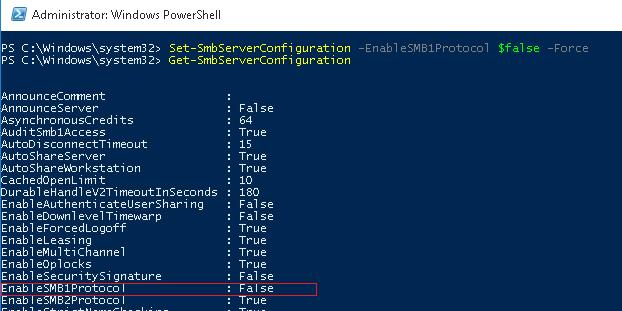
Az illesztőprogram feldolgozásának teljes eltávolításához az SMB V1 segítségével futtassa a következő parancsot:
Letiltja -A WindowsOptionalFeature -Online -FeatureName SMB1Protocol -Remove
Továbbra is indítsa újra a rendszert, és győződjön meg róla, hogy az SMB1 protokoll támogatása teljesen le van tiltva.
Get-WindowsOptionalFeature -Online -FeatureName SMB1Protocol

Az SMB 1.0 letiltása az ügyfél oldalán
Letiltott SMB 1.0 a szerver oldalon, elértük azt a tényt, hogy az ügyfelek nem tudnak kapcsolódni ehhez a protokollhoz. Ugyanakkor elavult protokollt használhatnak a harmadik féltől (beleértve a külső) erőforrásokhoz való hozzáférést. Az SMB V1 támogatás letiltása az ügyféloldalon, futtassa:
sc.exe config lanmanworkstation függ \u003d Bowser / MRXSMB20 / NSI
sc.exe config mrxmb10 start \u003d letiltva
Tehát letiltja az elavult SMB 1.0 támogatását az ügyfél és a szerverek oldalán, akkor az üreg védi hálózatát az összes ismert és még nem talált sérülékenységről. És sérülékenységek B. Microsoft szerver Az 1.0-es üzenetblokk nagyon rendszeresen találja meg. Az SMBV1 legutóbbi lényeges sebezhetősége, amely lehetővé tette a támadót, hogy távolról elvégezzék az önkényes kódot, 2017 márciusában rögzítették.
Ez az ősszel a Microsoft azt tervezi, hogy teljesen letiltja az SMBV1 protokollt a Windows 10 rendszerben.
Hálózati protokoll Az első verzió SMB-jét a Microsoft tervezte néhány tucat évvel ezelőtt. A vállalat nyilvánvalóan rájön, hogy a technológia napjait már régen megvitatták.
Ez a változás azonban csak újra vonatkozik windows berendezések 10. Ha egyszerűen frissíti a Windows 10 Fall Creators frissítését, a protokoll továbbra is a rendszerben marad.
A Windows 10 tesztszerelvényben a bennfentes előnézet építése 16226 SMBV1 már teljesen le van kapcsolva. Az Otthon és Pro verzióiban a kiszolgáló összetevője alapértelmezés szerint törlődik, de az SMB1 kliens még mindig a rendszerben van. Ez azt jelenti, hogy az SMB1-en keresztül csatlakozhat az eszközökhöz, de senki sem tud csatlakozni a géphez. A vállalati és oktatási verziókban az SMB1 teljesen le van tiltva.
Ned Pyle a Microsoftból elmagyarázta, hogy ennek a határozatnak a fő oka a biztonság szintjének növelése volt:
"Ez a fő, de nem az egyetlen ok. A régi jegyzőkönyvet egy funkcionális SMB2 váltotta fel, amely több lehetőséget biztosít. A 2.02-es verzió a Windows Server 2008 programmal rendelkezik, és a minimális ajánlott SMB verzió. A maximális biztonság és funkcionalitás elérése érdekében érdemes az SMB 3.1.1 verzióját használni. Az SMB 1 régóta erkölcsileg elavult. "
Bár az SMBV1 még mindig a Windows 10 Fall Creators frissítésre frissített eszközökön marad, manuálisan letiltható.
Az SMB1 letiltása a Windows 10 rendszerben
- Írja be a keresést sok kezdet Vezérlőpult És menjen a "Programok és alkatrészek".
- A Bal menüben válassza ki a "Windows összetevők engedélyezése és letiltása" opciót.
- Távolítsa el a jelölőnégyzetet az objektum közelében " SMB 1.0 / CIFS fájl támogatása”.

vagy a PowerShell használatával:
- Jobb egérgombbal kattintson a Start menüre, válassza ki az opciót. Windows PowerShell (rendszergazda)
- Futtassa a letiltás-WindowsOptionalFeature -Online -FeatureName SMB1Protocol parancsot

 bejárat
bejárat